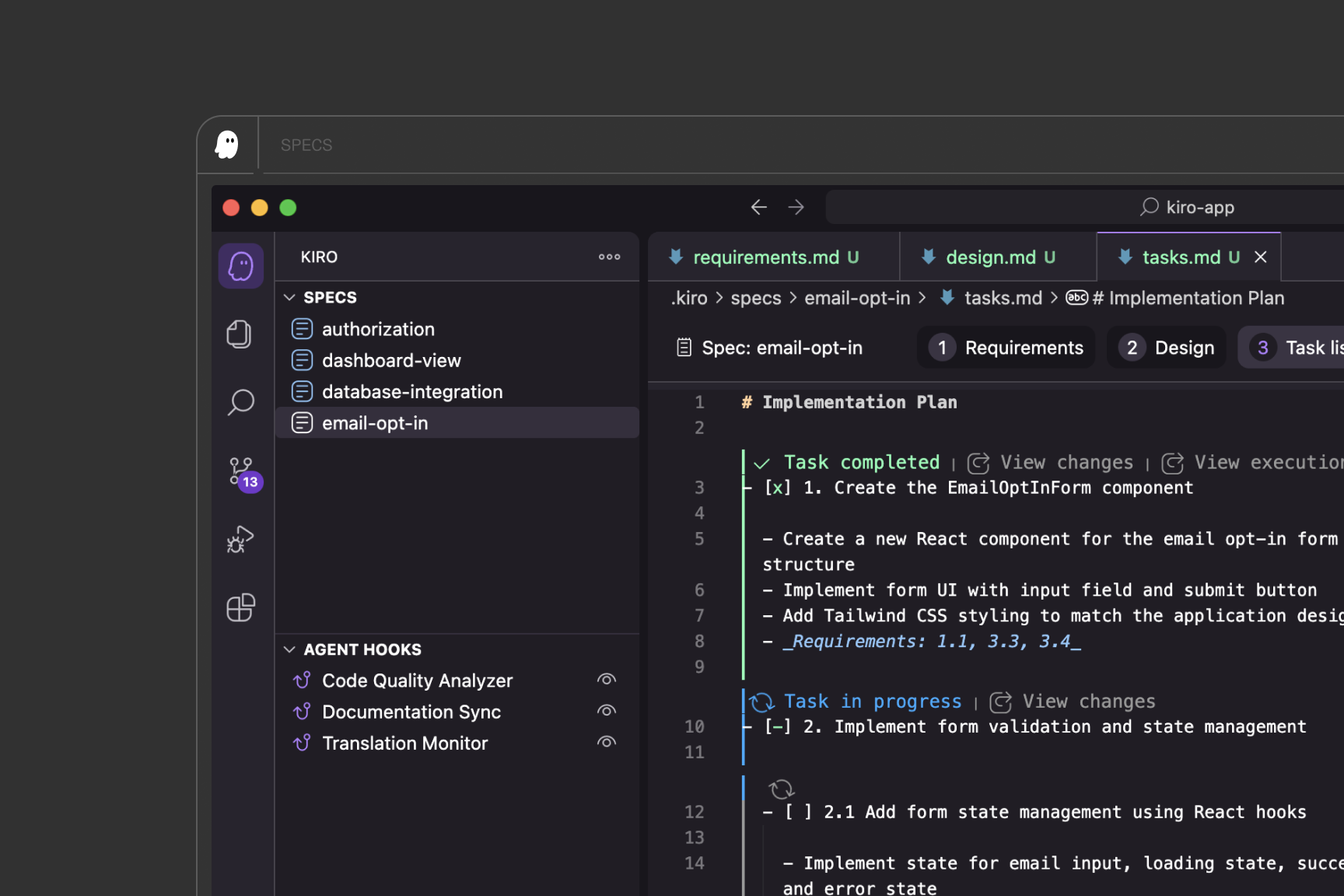•
忘记Mac管理员密码怎么办?几种方法教你轻松找回
2025年7月25日
•教程
忘记Mac管理员密码是许多用户可能遇到的棘手问题,但不必惊慌。本文将提供一套完整的解决方案,从最简单的尝试到最彻底的重置方法,帮助您逐步恢复对Mac的访问权限。
忘记Mac管理员密码是许多用户可能遇到的棘手问题,但不必惊慌。本文将提供一套完整的解决方案,从最简单的尝试到最彻底的重置方法,帮助您逐步恢复对Mac的访问权限。
一、基础检查与简单重置方法
在进入复杂的恢复流程前,首先应该尝试一些基本的解决方法:
- 键盘与输入法检查
- 密码提示功能
- 使用Apple ID重置
- 重启Mac
二、使用恢复模式重置密码
如果基础方法无法解决问题,就需要进入Mac的恢复环境:
- 进入恢复模式
- M1/M2芯片Mac:完全关机后按住电源按钮直至看到启动选项窗口,选择"选项"→"继续"
- 使用密码重置工具
resetpassword命令并按回车。这将启动密码重置向导。- 处理FileVault加密
- 创建新管理员账户
mount -uw /Volumes/Macintosh\ HD
# 创建用户命令序列重启后用新账户登录,通过系统偏好设置修改原账户密码。
三、高级恢复方法
对于更复杂的情况或技术熟练的用户:
- 单用户模式密码重置
mount -uw /
passwd 用户名
reboot- 关闭系统完整性保护(SIP)
csrutil disable
# 执行需要的操作后
csrutil enable- 修复磁盘权限
sudo diskutil resetUserPermissions /Volumes/Macintosh\ HD四、终极解决方案:系统重装
当所有方法都失败时:
- 保留数据重装macOS
- 完全抹掉重装
- Time Machine备份恢复
五、预防措施
- 密码管理策略
- 设置强密码但不过于复杂
- 启用密码提示功能
- 定期更换密码
- 创建备用管理员账户
- 定期备份
- 安全文档记录